Während einige Tweeps Twitter für wichtige Informationen nutzen, verwenden andere die Plattform zur Unterhaltung. In jedem Fall können Twitter-Nutzer interessante Tweets finden, die sie für einen anderen Zeitpunkt speichern möchten. Nutzer können Tweets speichern, um sie auch auf anderen Plattformen zu teilen. Dies mag zwar einfach erscheinen, aber viele Tweeps wissen noch nicht, wie sie Tweets speichern können.
Nun, es gibt eine Menge Tools und Funktionen, um dies zu erreichen. Sie helfen den Nutzern, Tweets mit verschiedenen Methoden zu speichern. Einige helfen dabei, Tweets zu organisieren, zu kennzeichnen und aufzubewahren, bis der Nutzer sie löscht. Zum Beispiel können Sie Tweets als Bilder, Lesezeichen und Entwürfe speichern. Wenn du dich also fragst, wie du Tweets speichern kannst, zeigt dir dieser Artikel, wie.

Speichern eines Tweets in der Kamerarolle: Herunterladen von Bildern von Tweets
Das Speichern von Tweets in einer Kamerarolle ist unter Twitter-Nutzern weit verbreitet. Dies ist eine Möglichkeit, die Funktionen Ihres Twitter-Kontos zu sichern. Die meisten Nutzer ziehen es vor, Bilder und Videos von Tweets zu speichern, falls ein Tweet gelöscht wird. Diese Methode hat sich als effektiv erwiesen, wenn es darum geht, wie man Tweets speichern kann. Es gibt jedoch verschiedene effiziente Möglichkeiten, wie man Tweets in der Kamerarolle speichern kann.
So speichern Sie Tweets Durch mobile Screenshots
Mit Screenshots können Sie eine sichere Kopie eines Tweets auf Ihrer Kamerarolle speichern, so lange Sie wollen. Handy-Screenshots sind relativ einfach. Allerdings hat jedes Handymodell unterschiedliche Methoden, um Screenshots zu erstellen und zu speichern. Um einen Screenshot von Tweets auf einem Android-Telefon zu machen, navigieren Sie zu dem Tweet, den Sie speichern möchten.
Drücken Sie dann gleichzeitig die Lautstärketaste nach unten und die Einschalttaste, um einen Screenshot des Tweets zu erstellen. Bei einem iPhone drücken Sie dazu gleichzeitig die Home-Taste und die Einschalttaste. Lassen Sie sie dann gleichzeitig los. Der Screenshot wird automatisch in der Kamerarolle gespeichert. Sie können den gespeicherten Screenshot in der Galerie Ihres Telefons anzeigen und dort auch bearbeiten.
So speichern Sie Tweets Über Desktop-Screenshots
Die Schritte zum Speichern von Tweets durch das Erstellen von Screenshots auf dem Desktop sind etwas fortgeschrittener. Sie können dies mit zwei verschiedenen Methoden erreichen. Sie können entweder den Bildschirm ausdrucken oder ein Snipping-Tool verwenden. Mit der Schaltfläche "Bildschirm drucken" wird innerhalb weniger Sekunden automatisch ein Screenshot erstellt. Im Vergleich dazu ist das Snipping-Tool ein Standardinstrument zur Bildschirmaufnahme unter Windows.
Um den Desktop-Bildschirm auszudrucken, melden Sie sich über den Webbrowser Ihres Computers bei Ihrem Twitter-Konto an. Navigieren Sie dann zu dem Tweet. Drücken Sie die Taste "Bildschirm drucken" auf Ihrer Tastatur. Öffnen Sie dann die Anwendung MS Paint auf dem Desktop. Klicken Sie mit der rechten Maustaste auf einen beliebigen Teil des Bildschirms. Wählen Sie dann die Option "Einfügen", um Ihre erfassten Screenshots anzuzeigen.
Sie können nun auf die Schaltfläche "Auswählen" klicken und den Cursor ziehen, um den Tweet-Bereich auszuwählen. Klicken Sie anschließend auf "Zuschneiden" und dann auf "Datei". Wählen Sie die Option "Speichern", um den erfassten Tweet in einem beliebigen Ordner zu speichern. Um das Tool zum Ausschneiden zu verwenden, öffnen Sie den Tweet, den Sie erfassen möchten. Drücken Sie dann die Windows-Taste auf der Tastatur. Klicken Sie auf das Menü "Alle Apps" und wählen Sie das "Snipping Tool".
Klicken Sie dann auf das Pfeilsymbol und wählen Sie "Rechteckiger Ausschnitt". Bewegen Sie die Maus, um den rechteckigen Rahmen um den Tweet zu ziehen. Lassen Sie die Maus los, um das Bild automatisch zu erfassen. Klicken Sie anschließend auf die Option "Datei" und wählen Sie dann die Option "Speichern unter", um das Bild unter der gewünschten Bezeichnung zu speichern. Ein Screenshot ist eine der besten Methoden, um herauszufinden, wie man Tweets in der Camera Roll speichert. Er bringt Sie näher an das Speichern von Tweets heran.
So speichern Sie Tweets mit grundlegenden Twitter-Funktionen

Twitter verfügt über mehrere Funktionen, die die Navigation erleichtern. Einige Nutzer müssen jedoch erst lernen, wie sie diese Funktionen nutzen können. Mit diesen grundlegenden Funktionen können Tweets gespeichert werden, ohne dass ein externes Tool benötigt wird. Wie die vorherige Methode zum Speichern von Tweets funktioniert auch diese auf allen Geräten. Hier erfahren Sie also, wie Sie Tweets mit den grundlegenden Twitter-Funktionen speichern können.
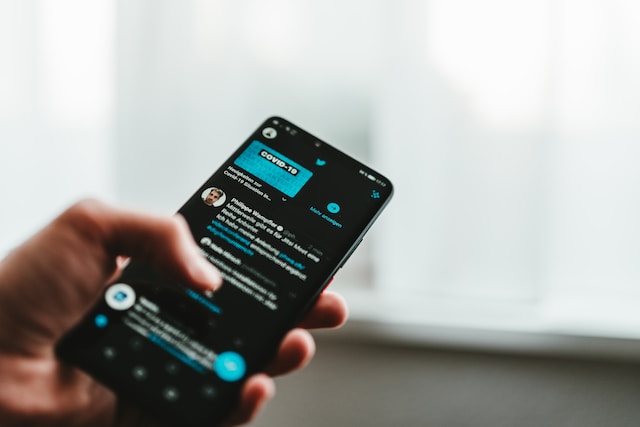
Wie man Tweets speichert Mit Twitter-Lesezeichen
Twitter verfügt über eine eingebaute Lesezeichenfunktion, mit der Sie Tweets speichern können. Mit dieser Funktion können Sie die gespeicherten Tweets zu einem beliebigen Zeitpunkt anzeigen. Sie speichert ihn automatisch in einer Lesezeichenliste in Ihrem Twitter-Konto. Um Tweets mit dieser Funktion zu speichern, scrollen Sie zu dem Tweet, den Sie speichern möchten. Tippen oder klicken Sie dann auf das Teilen-Symbol.
Wählen Sie dann auf dem nächsten Bildschirm die Option Lesezeichen. Der Tweet wird automatisch in Ihre Lesezeichenliste aufgenommen. Um den gespeicherten Tweet anzuzeigen, wählen Sie das Profilsymbol auf der linken Seite des Bildschirms. Wählen Sie dann die Lesezeichen-Option, um auf die Liste zuzugreifen. Der Vorteil beim Setzen von Lesezeichen für Tweets ist, dass diese Aktion privat ist. Die Öffentlichkeit erhält jedoch Benachrichtigungen über Ihre Kommentare und Likes zu dem mit Lesezeichen versehenen Tweet.
Das Setzen von Lesezeichen für Tweets ermöglicht Ihnen zwar das bequeme Speichern und Anzeigen von Tweets, doch es gibt auch einige Einschränkungen. Erstens ist der Tweet nicht mehr in der Lesezeichenliste vorhanden, wenn er gelöscht wird. Außerdem lassen sich Tweets in der Lesezeichenliste nicht organisieren. Glücklicherweise können Sie die Liste mit Twitter Blue organisieren. Twitter Blue ist ein vollwertiger Twitter-Lesezeichenmanager, mit dem Sie Ordner erstellen und Tweets organisieren können.
Mit Twitter Blue haben Sie auch Zugang zu einer Reihe von Anpassungsoptionen. Dies ist jedoch nur mit einer Abonnementgebühr von 8 $ monatlich für das Twitter-Web und 11 $ monatlich für die Twitter-App möglich. Insgesamt ist die Lesezeichenfunktion sehr nützlich, wenn Sie wissen möchten, wie Sie Tweets speichern können.
So speichern Sie Tweets über Direktnachrichten
Die Direktnachrichtenoption ist eine weitere Funktion, mit der Sie Tweets direkt speichern können. Mit einer Twitter-DM an Sie selbst können Sie den Tweet in Ihrem Posteingang speichern. Es ist ähnlich wie bei normalen Nachrichten von Dritten. Um einen Tweet per Direktnachricht an sich selbst zu senden, gehen Sie zu dem Tweet, den Sie speichern möchten. Klicken Sie dann auf die Schaltfläche "Teilen".
Es erscheint ein Pop-up-Menü; wählen Sie die Option "Per Direktnachricht senden". Geben Sie dann Ihren Twitter-Benutzernamen in die Suchleiste ein und wählen Sie ihn aus. Drücken Sie die Schaltfläche "Senden", um den Tweet als Direktnachricht zu erhalten. Wenn Sie möchten, können Sie die Nachricht kommentieren, bevor Sie sie senden.
Wenn ein Tweet gelöscht wird, erscheint eine Vorschau des Tweets weiterhin in Ihrer DM. Wenn Sie jedoch auf die Nachricht klicken, werden Sie nicht zu dem Tweet weitergeleitet, da er nicht mehr existiert. Nichtsdestotrotz ist Twitter DM eine weitere unkomplizierte Methode für Nutzer, die sich Gedanken darüber machen, wie sie Tweets speichern können.
Wie man Tweets speichert Twitter-Bots verwenden
Manchmal haben die Nutzer nicht die Zeit, ihre Lieblingstweets zu speichern. Daher können sie einen der zahlreichen Twitter-Bots einsetzen, um Tweets automatisch zu speichern. Twitter-Bots sind Software, die Twitter-Aktivitäten automatisch verwaltet. Einige dieser Bots sind neben dem Abrufen und Speichern von Tweets auch für andere Zwecke nützlich.
TweepBook-Bots setzen Lesezeichen für Tweets und speichern sie in einem separaten Dashboard auf der TweepsBook-Website. Sie müssen nur zu dem Tweet gehen und ihn mit der eingebauten Option als Lesezeichen markieren. Gehen Sie dann zum TweepsBook-Dashboard, um den mit einem Lesezeichen versehenen Tweet anzuzeigen. Gelesene Tweeps bleiben auf dem TweepsBook-Dashboard erhalten, solange sie nicht von Twitter gelöscht werden.
SaveToNotion ist ein weiterer erstaunlicher Bot, der automatisch Tweets zu Ihrem Begriff speichert. Dieser Bot organisiert auch die gespeicherten Tweets. Gehen Sie zu @savetonotion auf Ihrem Twitter-Konto. Klicken Sie unter dem angehefteten Kommentar auf den Link "Duplizierte Datenbank", um ihn zu öffnen. Senden Sie dann "/Connect" per DM an das @savetonotion-Konto. Sie erhalten einen Link als Antwort auf Ihre DM. Klicken Sie nun auf den Link, um ihn mit Ihrem Notion-Konto zu verbinden.
Nachdem Sie die Verbindung erfolgreich hergestellt haben, gehen Sie zu dem Tweet, den Sie speichern möchten. Antworten Sie auf den Tweet, erwähnen Sie @savetonotion und geben Sie den Hashtag tweet entsprechend ein. Suchen Sie anschließend auf Ihrem notion-Dashboard nach Ihrem Buchmacher-Tweet. Der Tweet bleibt in Ihrem notion-Konto gespeichert, auch wenn er gelöscht wird. Twitter-Bots sind automatische Assistenten für diejenigen, die sich nicht sicher sind, wie sie Tweets speichern sollen.
Wie man einen Tweet als Entwurf speichert: Speichern von Entwürfen auf Twitter
Tweets sind ein wichtiger Bestandteil von Twitter - jeder Nutzer twittert irgendwann einmal über etwas. Dennoch kann es sein, dass Sie sie aus Zeitgründen oder aus anderen Gründen für einen anderen Zeitpunkt aufbewahren möchten. Es ist normal, dass man wissen möchte, wie man Tweets speichert. Zu wissen, wie man einen Tweet als Entwurf speichert, ist jedoch ein zusätzlicher Vorteil.

Speichern als Entwurf auf mobilen Geräten
Aufgrund der Beliebtheit von Twitter für Mobiltelefone bei den Nutzern ist es wichtig zu wissen, wie man Tweets als Entwurf speichern kann. Um Ihren Tweet als Entwurf zu speichern, tippen Sie auf das "+"-Symbol in der unteren rechten Ecke des Bildschirms. Wählen Sie "Tweet" und geben Sie ein, was Sie speichern möchten. Tippen Sie dann auf das "X" in der oberen linken Ecke, um den Vorgang abzubrechen. Es erscheint ein Pop-up-Menü, in dem Sie gefragt werden, ob Sie einen Tweet löschen oder speichern möchten.
Wählen Sie die letzte Option, um ihn zu speichern. Um Ihre Tweet-Entwürfe anzuzeigen, öffnen Sie einen neuen Tweet, aber geben Sie nichts ein. Tippen Sie auf die Option "Entwurf" in der oberen rechten Ecke. Wählen Sie einen beliebigen Tweet aus der Liste Ihrer Entwürfe aus, den Sie öffnen möchten. Sie können ihn bearbeiten oder tweeten oder ihn erneut als Entwurf speichern.
Speichern als Entwurf auf dem Desktop
Das Speichern von Tweets als Entwürfe auf dem Desktop ist fast genauso wie auf mobilen Geräten. Öffnen Sie dazu das Fenster zum Verfassen von Tweets und geben Sie ein, was Sie speichern möchten. Klicken Sie dann auf das "X"-Symbol und wählen Sie "Speichern". Wenn Sie das nächste Mal Ihre Entwürfe ansehen möchten, öffnen Sie das Fenster "Tweet verfassen". Wählen Sie dann die Option "Nicht gesendete Tweets".
Es wird eine Registerkarte mit all Ihren gespeicherten Tweet-Entwürfen angezeigt. Sie können auf einen Entwurf tippen, um ihn zu öffnen und zu beenden. Anschließend können Sie ihn erneut als Entwurf speichern oder tweeten. Sie sehen also, wie einfach es ist zu wissen, wie man einen Tweet als Entwurf auf dem Desktop speichert. Sie können dies mit Ihrem Wissen über das Speichern von Tweets kombinieren. Neben dem Speichern von Tweets als Entwürfe könnte es eine gute Idee sein, Ihre umstrittensten Tweets gelegentlich zu entfernen. Es ist zwar nicht ganz einfach, dies von Ihrem Twitter-Konto aus zu tun, aber TweetEraser, eine Anwendung eines Drittanbieters, bietet eine funktionierende Lösung: TweetEraser ist ein einfaches, webbasiertes Tool, das Ihnen dabei hilft, Massen-Tweets zu filtern und zu löschen. Mit diesem benutzerfreundlichen Tool können Sie in wenigen Schritten Tweet-Daten und -Archive laden, filtern und löschen. Außerdem verstopft TweetEraser Ihre Twitter-Timeline nicht mit Werbeinhalten, während Sie all dies tun. Beginnen Sie also noch heute mit dem Filtern und Bereinigen Ihrer Twitter-Timeline!





